Annonse
Har du brukt Gmail en stund, men du blir fortsatt overkjørt av en overfylt innboks? På tide å ordne deg ut! Det er noen få enkle triks pro brukere bruker for å gjøre Gmail veldig bra. Vi gjør det klart for deg.
De fleste av oss her på MakeUseOf bruker Gmail, enten vi importerer e-posten til en klient på datamaskinene våre eller ikke. Poenget er at Gmail gjør ting enkelt for oss “” spesielt ved å gjøre mye arbeid før e-posten vår til og med får øynene opp for oss. Jeg personlig kan ikke forestille meg livet uten Gmail's spamfilter “” Jeg ville sannsynligvis gitt opp e-post helt uten det.
La oss ta deg gjennom noen av Gmail's mest fantastiske funksjoner og hvordan du kan bli en proff bruker ved å bruke dem.
1. Filtre, filtre, filtre
Gmails prioritert innboks Gmail's prioriterte innboks løser Bacn-problemet Les mer kan være nok for noen mennesker, men andre foretrekker å følge med på sin egen filtrering. Dette innebærer filtrering av e-post Slik konfigurerer du e-postfilter i Gmail, Yahoo Mail og Outlook E-postfiltrering er det beste verktøyet for å holde innboksen ryddig og organisert. Slik konfigurerer du og bruker e-postfiltre i Gmail, Yahoo Mail og Outlook. Les mer i relevante mapper (for når de vil lese dem) og arkivere slik at e-posten ikke tetter innboksen.
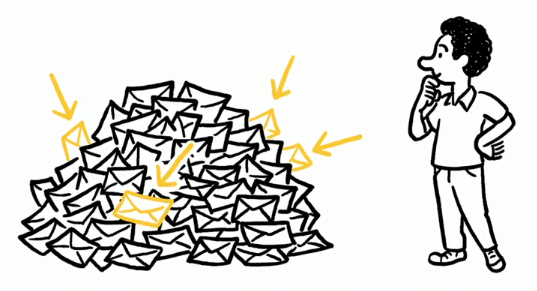
Sett opp filtre for alt du refererer til eller trenger å skille fra hverdagslesing (grunnleggende instruksjoner her Slik konfigurerer du e-postfilter i Gmail, Yahoo Mail og OutlookE-postfiltrering er det beste verktøyet for å holde innboksen ryddig og organisert. Slik konfigurerer du og bruker e-postfiltre i Gmail, Yahoo Mail og Outlook. Les mer ):
- Filtrer og arkiver ut din bacn.
- Filtrer og arkiver ut varslinger om sosiale nettverk og bloggsvar.
- Filtre for å fremheve arbeids-e-post.
- Filtre for å fremheve e-post som krever umiddelbar respons.
- Filtre for å fremheve e-post fra partneren din, familie og venner.
- Andre kule filtre, som å gruppere familiebilder sendt til deg, morsomme e-poster, oppskrifter eller lenker du kan lese senere.
- Mens du er inne på det, kan du sette opp filtre for å lære Gmail's prioriterte innboks: sett noen ting som høy prioritet, noen som lav prioritet og legg stjerner til ting du vil henvise til senere.
Det viktigste er at du må fortsette å legge til disse filtrene. Hvis noen bacn finner veien til innboksen din, er den eneste måten å ligge på toppen av det å sette opp et filter for å fjerne det med en gang. Ellers, neste gang du ser innboksen din, vil den være full av e-postmeldinger som allerede kunne blitt filtrert ut. Bare gjør det når du behandler e-posten din.
2. Et system for å behandle e-post regelmessig
 Enten du arkiverer e-post etter å ha lest eller bare lar den være som lest, trenger du fremdeles et system for å merke at du har lest e-posten din. Det, og du må gjøre det regelmessig “” en gang per dag er bra. Pro-brukere vet at denne behandlingen er et sentralt punkt og sikrer at de gjør det religiøst.
Enten du arkiverer e-post etter å ha lest eller bare lar den være som lest, trenger du fremdeles et system for å merke at du har lest e-posten din. Det, og du må gjøre det regelmessig “” en gang per dag er bra. Pro-brukere vet at denne behandlingen er et sentralt punkt og sikrer at de gjør det religiøst.
Personlig sørger jeg for at jeg leser all e-posten som kommer inn i innboksen min. Jeg reagerer enten med en gang og gjør tilknyttede oppgaver, eller jeg merker det som "@Å gjøre”For senere (vanligvis etter at du har sendt en rask melding om at det vil bli gjort snart). Ja, dette betyr også å ha et system for å behandle e-posten som er merket som "@ To Do", men jeg vil ikke ha viktig ulest e-post som sitter rundt.
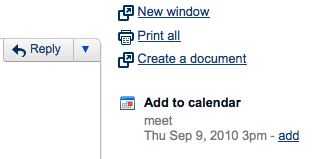 Benytt deg også godt av Innkoblinger for Google Kalender 10 fantastiske Google Kalender-funksjoner som du bør prøve ut Les mer , og skriv inn datoer i kalenderen din med en gang. Ikke glem å også bruke Google Kalender-funksjoner som "Finn en tid 10 fantastiske Google Kalender-funksjoner som du bør prøve ut Les mer “.
Benytt deg også godt av Innkoblinger for Google Kalender 10 fantastiske Google Kalender-funksjoner som du bør prøve ut Les mer , og skriv inn datoer i kalenderen din med en gang. Ikke glem å også bruke Google Kalender-funksjoner som "Finn en tid 10 fantastiske Google Kalender-funksjoner som du bør prøve ut Les mer “.
3. De beste laboratoriefunksjonene og tilleggsprogrammene
Gmail har noen fantastiske Labs-funksjoner og tilleggsprogrammer som du enkelt kan bruke for å gjøre livet ditt enklere. Her er noen profesjonelle brukerfavoritter.
RTM Gmail Extension Or Gadget
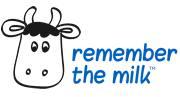 For de som organiserer oppgavelisten sin med Remember The Milk, ville det være et potensielt problem å la en annen oppgaveliste henge i Gmail. Så prøv å bruke RTM Firefox-utvidelse å automatisk legge til oppgaver til RTM når du merker en e-post som “@To Do”. Sparer hodepine!
For de som organiserer oppgavelisten sin med Remember The Milk, ville det være et potensielt problem å la en annen oppgaveliste henge i Gmail. Så prøv å bruke RTM Firefox-utvidelse å automatisk legge til oppgaver til RTM når du merker en e-post som “@To Do”. Sparer hodepine!
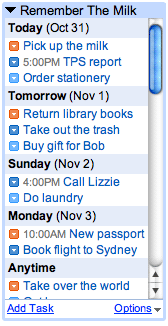
Hvis du ikke bruker Firefox, kan du prøve å bruke Labs RTM Gadget og sette opp et filter eller et "hermetisk svar" (også i Labs) for å videresende e-post til RTM som en oppgave.
Uansett hva du gjør, blir livet ditt mye enklere hvis du holder oppgavene dine sammen.
Flere innbokser
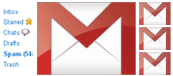 Det er en laboratorieutvidelse som lar deg se flere innbokser (for å bruke, aktivere den i laboratorieinnstillinger, så får du ditt eget innstillingsområde for flere innbokser). Jeg tenkte at jeg aldri ville trenge noe slikt, før jeg vurderte søkene jeg kunne bruke for hver innboks.
Det er en laboratorieutvidelse som lar deg se flere innbokser (for å bruke, aktivere den i laboratorieinnstillinger, så får du ditt eget innstillingsområde for flere innbokser). Jeg tenkte at jeg aldri ville trenge noe slikt, før jeg vurderte søkene jeg kunne bruke for hver innboks.
Benytt deg av OR-setninger (ved bruk av “|”), parenteser og er: ulest Søk.
For eksempel:
etikett: profesjonell OG er: ulest
(etikett: familie | i: innboks | etikett: @ å gjøre) OG er: ulest
label:! - blogsnetworks AND is: ulest
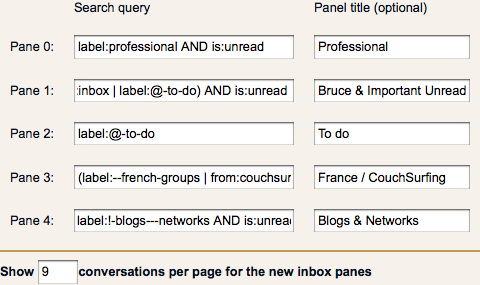
Jeg synes at dette oppsettet hindrer meg i å bekymre meg for at jeg trenger å sjekke utfiltrerte etiketter for ofte, siden jeg kan se om de ni siste e-postene som passer kriteriene er ganske hverdagslige. Det lar meg også raskt oppdage arbeids-e-post hvis jeg har vært borte fra e-posten min på en stund.
Google Oversetter
Hvis du noen gang får e-post på et språk du ikke snakker normalt, er Google Translate i Gmail en livredder. I innstillinger er språk det første alternativet. Velge: Aktiver oversettelse.

Så når du får en e-post som kan trenge oversettelse, har du en praktisk lenke i e-posten for å oversette den. Da kan du til og med veksle til originalen og tilbake. Dette er utrolig nyttig når du er ny i et land eller fortsatt lærer et språk.

Google Dokumenter og Google Kalender Labs-widgeter
Hvis du refererer til Gmail oftere enn Kalender eller Dokumenter, er det nyttig å ha disse modulene i Gmail som gir deg rask tilgang til agendaen og de nyeste dokumentene (finn dem i Labs).
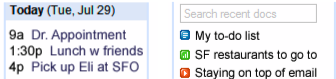
Pro-brukere ser alltid etter flere tips og triks
Her er det alltid mange flere tips og triks for pro-bruker-Gmail.
- 6 lite kjente, men nyttige Gmail-tips 6 lite kjente, men nyttige Gmail-tips Les mer
- Gmail Craze: 40 + Tools and Hacks for Gmail Gmail Craze: 40 + Tools and Hacks for Gmail Les mer
- Slik konfigurerer du e-postfilter i Gmail, Hotmail og Yahoo Slik konfigurerer du e-postfilter i Gmail, Yahoo Mail og OutlookE-postfiltrering er det beste verktøyet for å holde innboksen ryddig og organisert. Slik konfigurerer du og bruker e-postfiltre i Gmail, Yahoo Mail og Outlook. Les mer
- Slik knytter du flere Gmail-kontoer sammen i fire enkle trinn Slik knytter du flere Gmail-kontoer sammen i fire enkle trinnDet er trygt å anta at du har flere Gmail-kontoer. Visste du at du enkelt kan koble dem sammen slik at du kan motta og sende e-post fra en Gmail-konto? Les mer
- Gmail Cheat Sheet [PDF]
- Gmail's prioriterte innboks løser Bacn-problemet Gmail's prioriterte innboks løser Bacn-problemet Les mer
- Utvikle din innboks mareritt i Gmail til et strømlinjeformet meldingssystem Utvikle din innboks mareritt i Gmail til et strømlinjeformet meldingssystem Les mer
- 4 alternative bruksområder for din Gmail-innboks 4 alternative bruksområder for din Gmail-innboks Les mer
- Hvordan gjøre Gmail om til en multitasking-maskin Hvordan gjøre Gmail om til en multitasking-maskin (del 1) Les mer
Gi oss beskjed om dine favoritt-Gmail-triks og Gmail Labs bruker i kommentarene!
Ange er utdannet innen Internet Studies & Journalism som elsker å jobbe online, skrive og sosiale medier.


